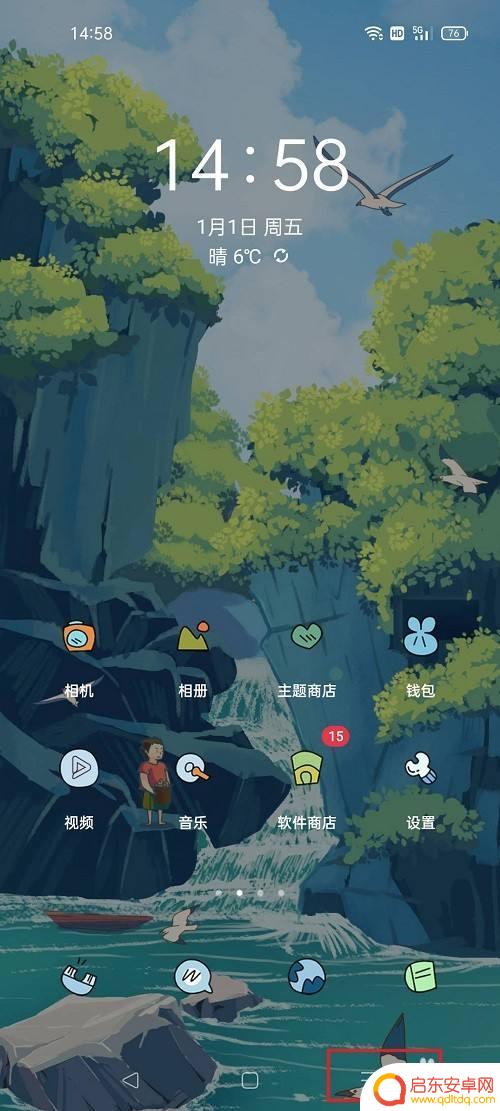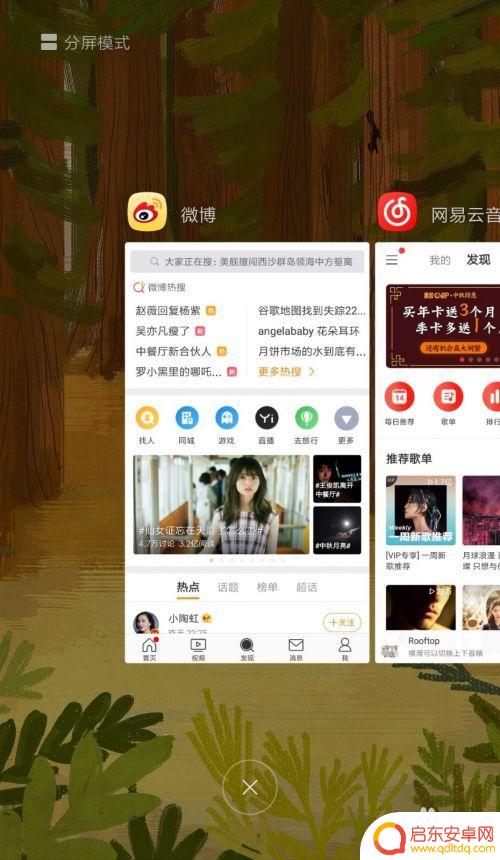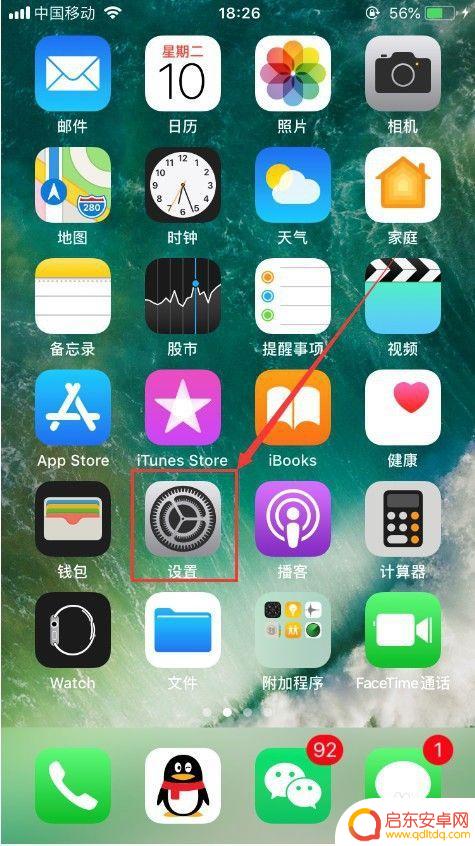oppo手机如何锁定程序 OPPO手机清理后台程序的步骤
在日常使用中我们经常会遇到手机上有些不必要的应用程序在后台运行,导致手机运行速度变慢,甚至耗电量过大,为了解决这一问题,OPPO手机提供了一种简单有效的方法来锁定程序和清理后台程序。通过这些步骤,我们可以轻松地管理手机的运行状态,让手机始终保持流畅快速的状态。让我们一起来了解一下如何使用OPPO手机来锁定程序和清理后台程序吧!
OPPO手机清理后台程序的步骤
具体方法:
1.在手机桌面,打开【设置】,如图所示。
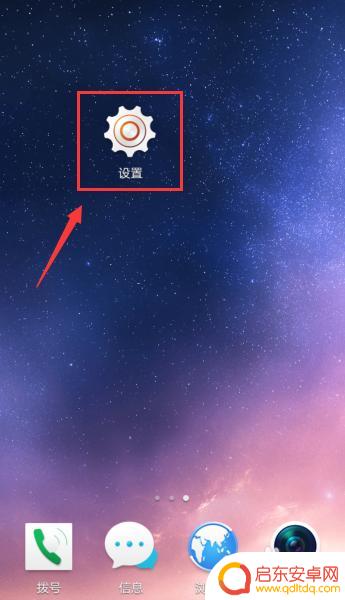
2.在设置页面,往下滑动页面,在系统下方,点击【应用程序管理】。
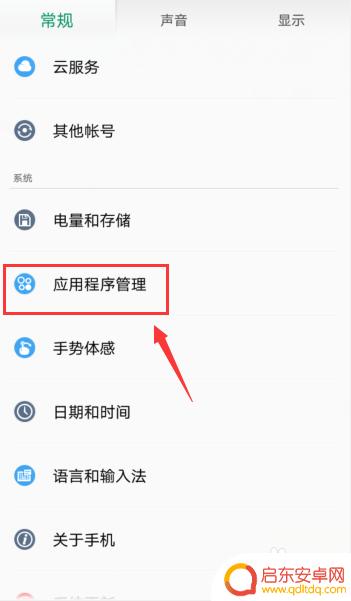
3.在应用程序管理页面,在正在运行下方。会出现后台程序,点击你要锁定的应用程序的锁图标,就可以准备锁定应用。
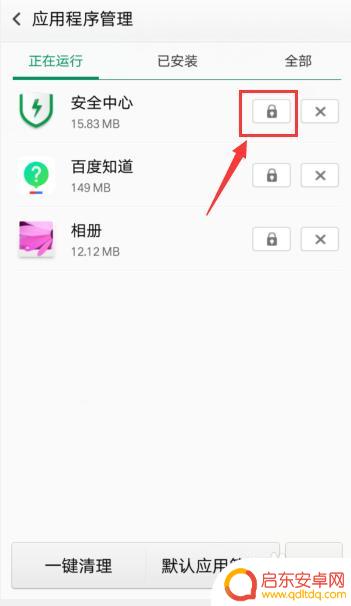
4.锁定后,如图所示,这样手机就已经成功锁定程序了。
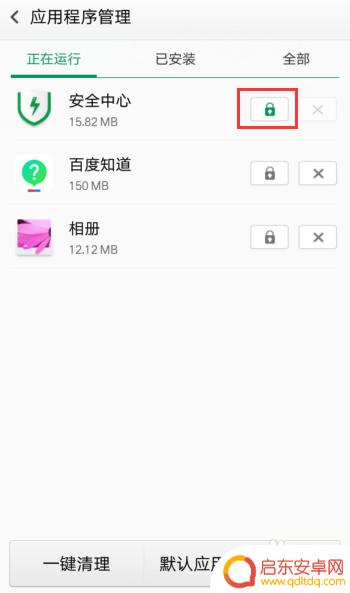
以上就是oppo手机如何锁定程序的全部内容,有需要的用户可以根据以上步骤进行操作,希望对大家有所帮助。
相关教程
-
oppoace2手机怎样清理后台 OPPO手机清理后台程序的步骤
智能手机已经成为人们生活中不可或缺的一部分,而在手机的日常使用过程中,我们经常会遇到一些卡顿、发热等问题。这些问题往往与手机后台程序的清理有关。而对于OPPO ACE2手机用户...
-
oppo手机怎样关闭后台软件 oppo手机如何关闭后台程序
在如今移动互联网时代,手机已经成为人们生活中不可或缺的一部分,众所周知,手机后台运行的多个应用程序会占用大量系统资源,导致手机运行速度变慢、电池消...
-
如何制止手机后台跑程序 手机后台程序如何关闭
手机后台程序的运行不仅会消耗手机的电量和流量,还可能影响手机的运行速度和稳定性,及时关闭手机后台程序显得尤为重要。许多用户并不清楚如何正确地关闭手机后台程序,导致手机后台程序一...
-
oppo手机如何关闭后台运行 oppo手机如何关闭后台程序
在现代社会中,手机已经成为人们生活中不可或缺的一部分,而OPPO手机作为市场上备受瞩目的品牌之一,拥有强大的性能和丰富的功能。随着手机使用的增加,后台程序的运行也成为一个不容忽...
-
安卓手机后台如何清除 安卓手机后台程序关闭步骤
在我们日常使用安卓手机的过程中,随着时间的推移和应用程序的增加,手机后台程序也会逐渐积累,这些后台程序不仅占用手机的内存和CPU资源,还可能导致手机运行变慢、发热甚至耗电过快。...
-
苹果手机后台程序关闭 苹果手机如何一键关闭所有后台运行的程序
苹果手机的后台程序是指在用户切换至其他应用程序或锁屏后仍在运行的程序,虽然这些程序不会直接影响手机的性能,但却会占用一定的系统资源。关闭后台程序可以有效地节省手机的电量和提升运...
-
手机access怎么使用 手机怎么使用access
随着科技的不断发展,手机已经成为我们日常生活中必不可少的一部分,而手机access作为一种便捷的工具,更是受到了越来越多人的青睐。手机access怎么使用呢?如何让我们的手机更...
-
手机如何接上蓝牙耳机 蓝牙耳机与手机配对步骤
随着技术的不断升级,蓝牙耳机已经成为了我们生活中不可或缺的配件之一,对于初次使用蓝牙耳机的人来说,如何将蓝牙耳机与手机配对成了一个让人头疼的问题。事实上只要按照简单的步骤进行操...
-
华为手机小灯泡怎么关闭 华为手机桌面滑动时的灯泡怎么关掉
华为手机的小灯泡功能是一项非常实用的功能,它可以在我们使用手机时提供方便,在一些场景下,比如我们在晚上使用手机时,小灯泡可能会对我们的视觉造成一定的干扰。如何关闭华为手机的小灯...
-
苹果手机微信按住怎么设置 苹果手机微信语音话没说完就发出怎么办
在使用苹果手机微信时,有时候我们可能会遇到一些问题,比如在语音聊天时话没说完就不小心发出去了,这时候该怎么办呢?苹果手机微信提供了很方便的设置功能,可以帮助我们解决这个问题,下...